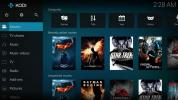Como automatizar atualizações de segurança no Ubuntu Server
É seu Servidor Linux executando o Ubuntu? Você está cansado de tirar um tempo da sua agenda lotada para atualizá-la? Deseja que o servidor Ubuntu se atualize automaticamente? Nesse caso, você precisa habilitar o recurso "atualizações autônomas". Neste guia, mostraremos como configurá-lo e automatizar as atualizações de segurança no Ubuntu Server.
Nota: embora este guia esteja focado na configuração do recurso "atualizações autônomas" no servidor Ubuntu, é Também é possível configurá-lo na área de trabalho do Ubuntu, bem como em qualquer sistema operacional de desktop Linux baseado em Ubuntu.
Instale pacotes de atualização autônoma no Ubuntu
As atualizações autônomas são um recurso do Ubuntu Linux, mas não são instaladas por padrão, pois os desenvolvedores do sistema operacional não acham que deveriam. Portanto, antes de começarmos a configurar tudo, precisamos demonstrar como instalá-lo.
Usando o comando Apt abaixo, instale o pacote “autônoma-upgrades” e os outros pacotes necessários para executar corretamente no sistema no servidor Ubuntu Linux ou no PC de mesa.
Nota: durante a instalação desses pacotes, você pode perceber uma mensagem sobre "postfix". Passe pela configuração processo para configurar seu endereço de email SMTP, pois é necessário enviar notificações por email com as “Atualizações autônomas” característica. Para obter mais ajuda sobre como configurar o Postfix, consulte a documentação oficial do Ubuntu.
sudo apt instala atualizações autônomas bsd-mailx apt-listchanges
Após instalar os pacotes a partir do comando acima, vá para o estágio de configuração deste guia.
Configurar “atualizações autônomas” no Ubuntu
Simplesmente instalar o pacote "atualizações autônomas" não é suficiente. Você também deve passar pelo processo de configuração para que seu sistema Ubuntu possa usar o recurso. Para configurar as atualizações autônomas, inicie executando o dpkg-reconfigure comando em uma janela do terminal.

sudo dpkg-reconfigure -plow autônoma-upgrades
Ao executar o dpkg-reconfigure comando, uma janela roxa da GUI aparecerá no terminal. Nesta janela, você verá uma mensagem informando "baixar e instalar automaticamente atualizações estáveis?" Use o Entrar para selecionar "Sim". Selecionar esta opção permitirá atualizações automáticas no seu sistema Ubuntu Linux.
Configurar confirmação de email
Embora não seja necessário, o recurso "atualizações autônomas" pode ser facilmente configurado para enviar um email antes cada atualização informando que seu sistema Ubuntu Linux está atualizando e detalhando quais são os pacotes que foram atualizados, etc.
A configuração desse recurso inicia com o lançamento de uma janela do terminal e a abertura do arquivo de configuração "50 atualizações automáticas". Usando o comando abaixo, inicie o arquivo de configuração no editor de texto Nano.

sudo nano -w /etc/apt/apt.conf.d/50unattended-upgrades
No editor de texto Nano, localize Atualização autônoma:: Mail e adicione seu endereço de e-mail, para que seu PC Ubuntu Linux possa enviar o relatório de e-mail. A configuração deve se parecer exatamente com o exemplo abaixo.
Atualização autônoma:: Mail "[email protected]"
Em seguida, encontre Atualização autônoma:: MailOnlyOnError e mude de "verdadeiro" para "falso".
Nota: Tendo problemas para encontrar Atualização autônoma:: Mail no arquivo de configuração? pressione Ctrl + W para exibir a função de pesquisa no Nano, escreva, Atualização autônoma:: Mail e o cursor vai pular direto para ele!
Depois de configurar seu endereço de e-mail no arquivo de configuração, salve as edições pressionando Ctrl + O. Feche o Nano com Ctrl + X. Em seguida, abra "listchanges.conf" e adicione seu endereço de e-mail nesse arquivo também.
sudo nano -w /etc/apt/listchanges.conf
Mais uma vez, salve com Ctrl + Oe saia com Ctrl +X.
Configurar reinicialização automática
No Ubuntu Linux, algumas atualizações de software exigem que todo o sistema seja reiniciado. Infelizmente, reiniciar o Ubuntu após uma atualização é tedioso e demorado; portanto, se você deseja tirar o máximo proveito da automação de atualizações no Ubuntu, é fundamental configurar o reinício automático.
Aviso: configurar a reinicialização automática significa que o sistema será reiniciado a qualquer momento, sem a necessidade de confirmação. Se você não estiver confortável com a sua máquina Ubuntu fazer isso, pule esta seção.
Configurar o reinício automático no Ubuntu Linux significa mais uma vez editar o arquivo de configuração "50 atualizações automáticas". No terminal, abra o arquivo de configuração win Nano com o comando abaixo.
sudo nano -w /etc/apt/apt.conf.d/50unattended-upgrades
Dentro do arquivo de configuração, encontre "Atualização autônoma:: Reinicialização automática" e altere-o de "Falso" para "Verdadeiro". Em seguida, salve as edições no arquivo de configuração no editor de texto Nano pressionando Ctrl + O no teclado Feche o Nano pressionando Ctrl + X.
Testando atualizações automáticas do Ubuntu
Agora que o Ubuntu Linux está configurado para instalar atualizações de software automaticamente no seu PC Linux, é uma boa ideia testá-lo. Para executar um teste, abra uma janela do terminal e execute o atualizações autônomas comando com a opção de linha de comando "dry-run". Lembre-se de que este teste não atualizará nada. É uma simulação para mostrar como o sistema de atualização automática funciona.
atualizações automáticas do sudo --dry-run
O teste deve levar alguns minutos. Quando terminar, verifique o seu email para o relatório.
Pesquisa
Postagens Recentes
Como instalar o Kodi Media Center no Linux
Você sabia que pode instalar o Kodi Media Center no Linux? Sim, com...
Como instalar o Linux em um Mac
Ao contrário da crença popular, é possível instalar o Linux em um M...
Como instalar o Irssi e usar o IRC a partir do terminal Linux
O IRC é um dos principais meios de comunicação na comunidade Linux....